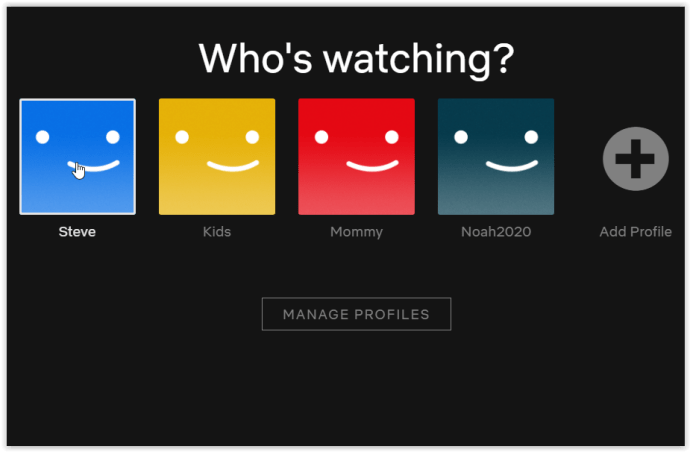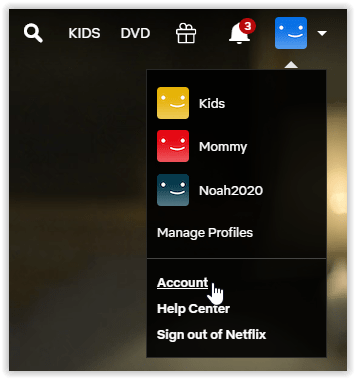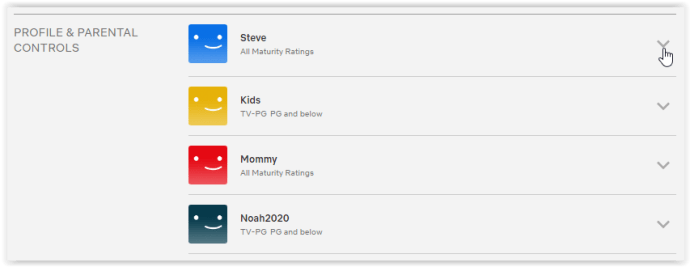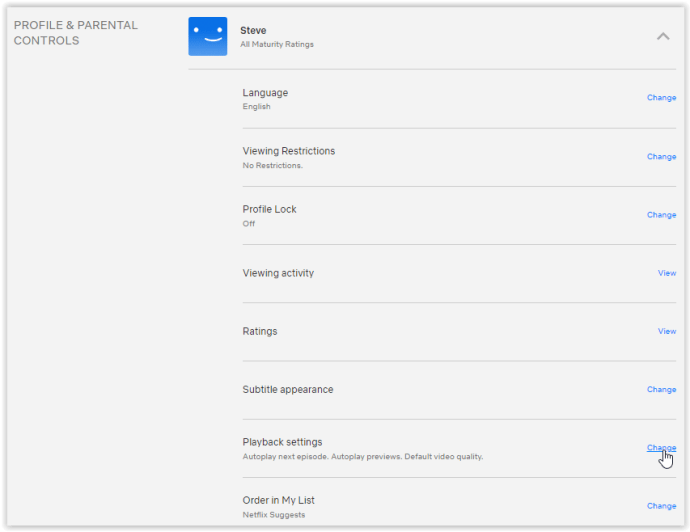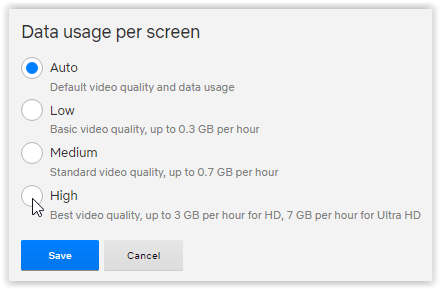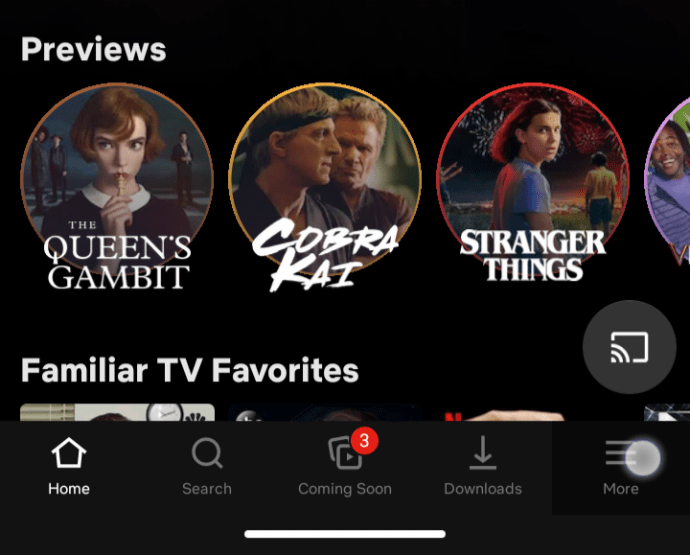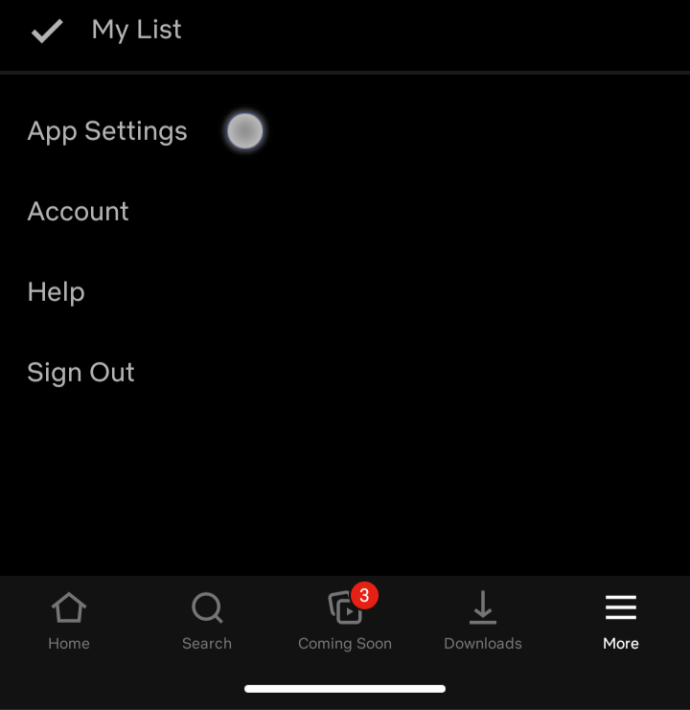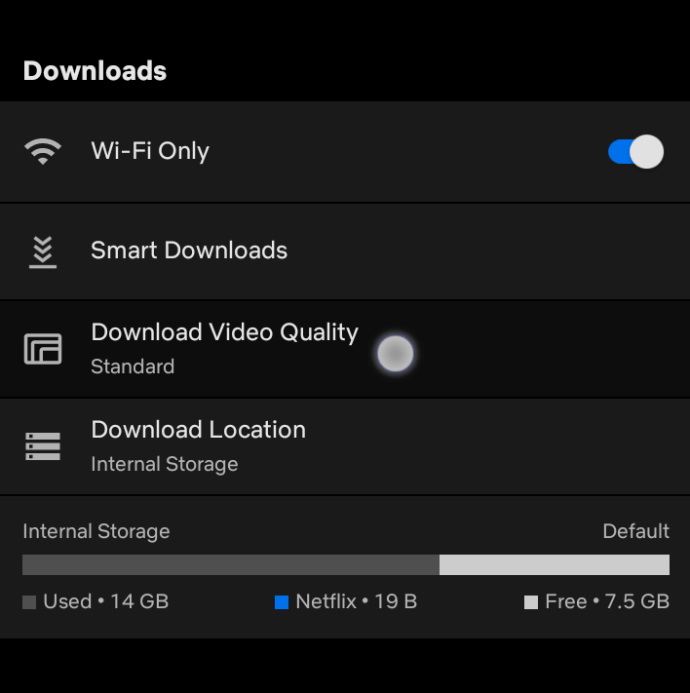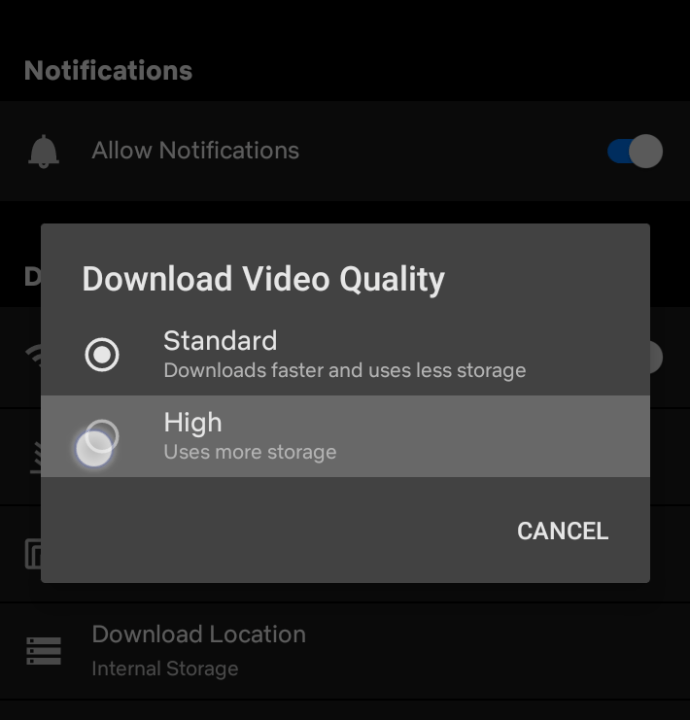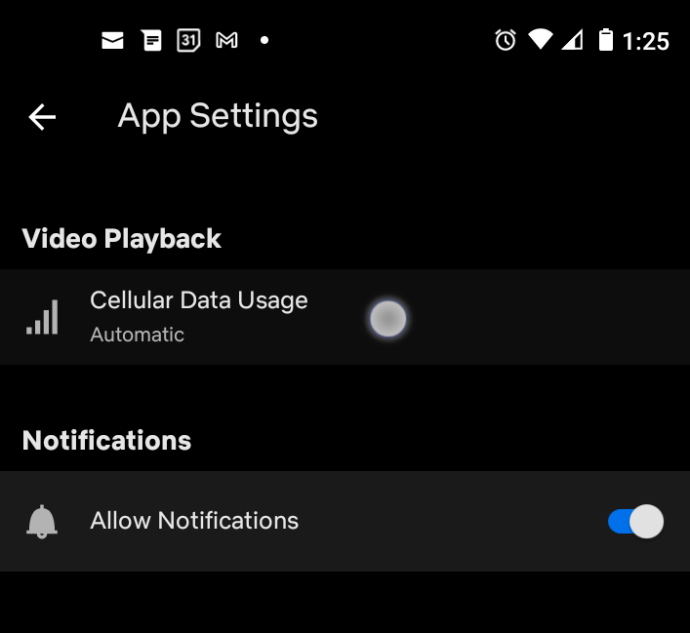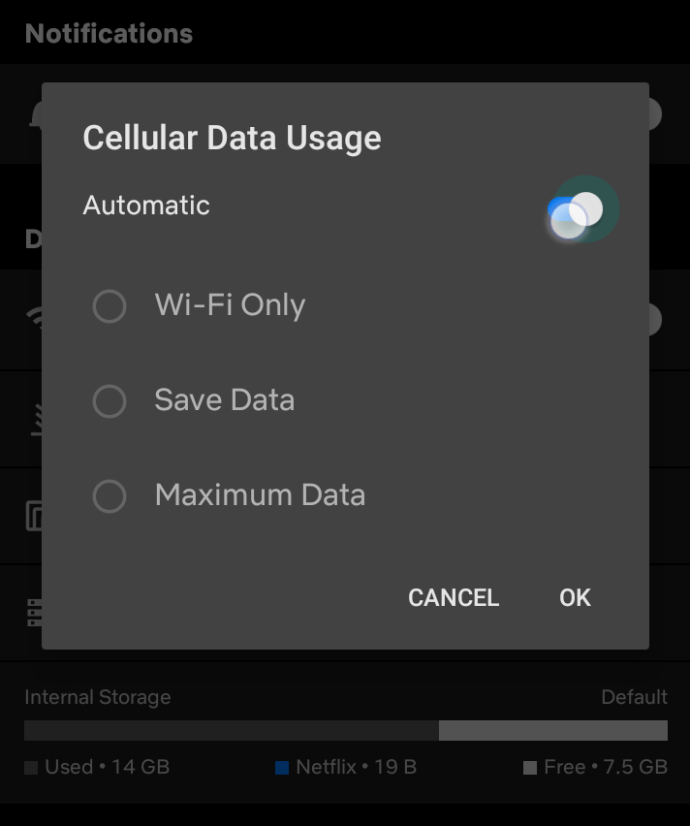- Netflix nedir?: Abonelikli TV ve film akışı hizmeti hakkında bilmeniz gereken her şey
- Ağustos ayında Netflix'teki en iyi yeni şovlar
- Netflix'teki en iyi TV şovları
- ŞİMDİ izlemek için Netflix'teki en iyi filmler
- Ağustos ayında Netflix'teki en iyi içerik
- ŞİMDİ izlenecek en iyi Netflix Orijinalleri
- En iyi Netflix belgeselleri
- İngiltere'de Amerikan Netflix nasıl edinilir
- Netflix'in gizli kategorileri nasıl bulunur?
- Netflix izleme geçmişinizi nasıl silebilirsiniz?
- Netflix'ten bir cihaz nasıl kaldırılır
- Netflix Ultra HD'de nasıl izlenir
- Netflix ipuçları ve püf noktaları
- Netflix hızınızı nasıl öğrenirsiniz?
- 3 basit adımda Netflix nasıl iptal edilir
Medya akışı söz konusu olduğunda, Netflix, isteğe bağlı eğlence için popüler bir kaynaktır. Netflix'ten daha iyi bir uygulama bulmak zor. Dünyanın en büyük film ve TV programı kitaplıklarından birine sahip olan Netflix, hem orijinaller hem de eski içerikler için gidilecek yer.

Ne yazık ki, Netflix'in tek zayıf yönü, kristal netliğinde bir izleme deneyimi sağlamak için yüksek bant genişliğine sahip internet bağlantılarına güvenmesidir. En sevdiğiniz Netflix Orijinalleri beklediğinizden daha düşük çözünürlüklerde geliyorsa, görüntü ayarlarınızı değiştirmek çok kolaydır.
Netflix Görüntü Ayarlarını Değiştirme: Netflix HD veya Ultra HD Yapma
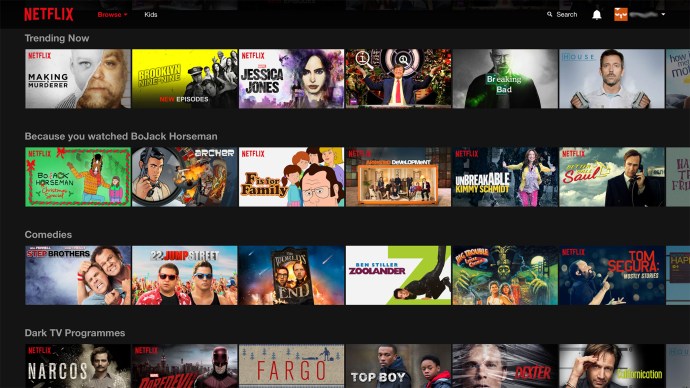 İlgili bölüme bakın Ülke Dışına Seyahat Ederken Amerikan Netflix'i Nasıl Edinilir Netflix Nasıl İptal Edilir: iPhone, iPad, Android ve Online'da Netflix Aboneliğinizi Durdurun 2015'in en iyi 5 TV yayıncısı - hangisini satın almalısınız?
İlgili bölüme bakın Ülke Dışına Seyahat Ederken Amerikan Netflix'i Nasıl Edinilir Netflix Nasıl İptal Edilir: iPhone, iPad, Android ve Online'da Netflix Aboneliğinizi Durdurun 2015'in en iyi 5 TV yayıncısı - hangisini satın almalısınız? Çözünürlük ayarlarınızı değiştirmeye başlamadan önce, HD veya UHD içeriğe izin veren bir aboneliğiniz olduğundan emin olun. Netflix teknik olarak ayda 8,99 dolardan başlar, ancak daha keskin içeriğe erişmek için aylık 12,99 dolar veya 15,99 dolar planlarına atlamanız gerekir. Bunlar sırasıyla HD ve UHD'ye izin verir ve aynı anda kaç cihazın Netflix'i yayınlayabileceğini yükseltir.
Chrome, Safari, Edge ve Firefox'ta Netflix Resim Ayarlarını Değiştirme
Netflix içeriğini bir web tarayıcısı üzerinden izlerken, oynatma ayarlarınızı nasıl değiştirebileceğiniz başlangıçta açık değildir, bu yüzden onları hemen bulamazsanız endişelenmeyin. Ayrıca giriş yaparak akıllı TV'leriniz ve akış cihazlarınız için değişiklik yapmanız gerekir.
- Giriş yapın ve profilinizi seçin (bir hesapta birden fazla profiliniz varsa.)
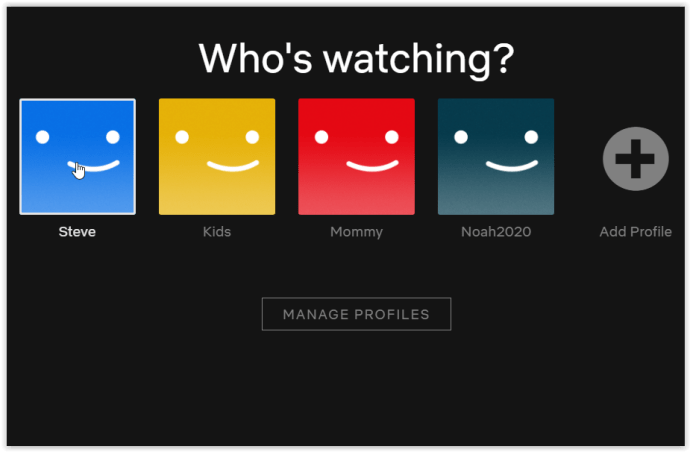
- Profil adınızın yanındaki aşağı oka tıklayın ve seçin Hesap.
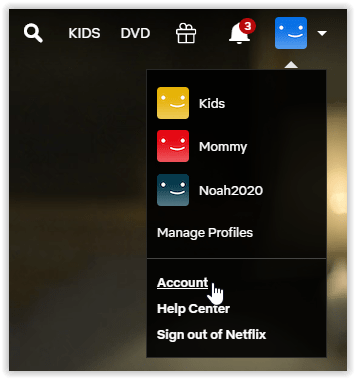
- Şu yöne rotayı ayarla PROFİL & EBEVEYN KONTROLLERİ ve profilinizin sağındaki açılır menüyü tıklayın.
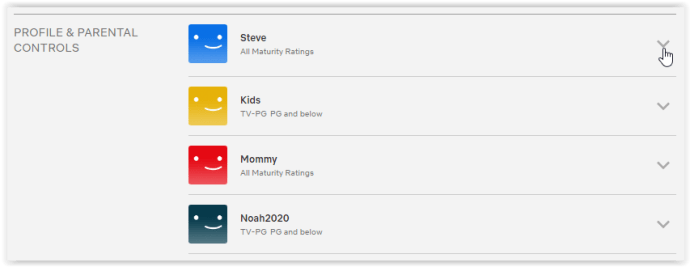
- İçinde Oynatma ayarları bölüm, tıklayın Değiştirmek.
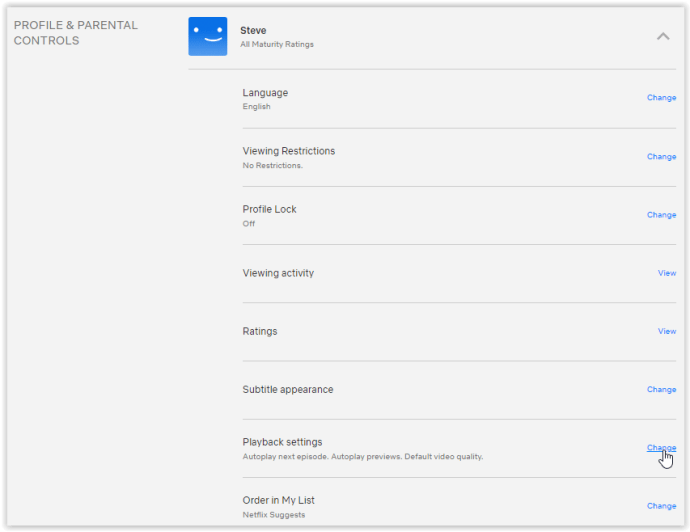
- İçinde Ekran başına veri kullanımı pencere, tıklayın Yüksek HD ve UHD kalitesi için tıklayın ve ardından Kaydetmek varsayılan yapmak için.
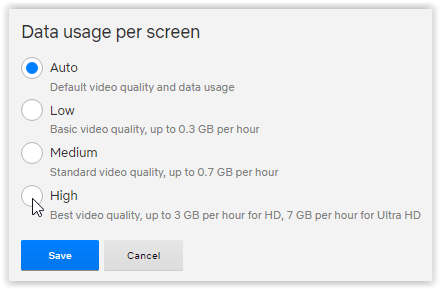
Android ve iOS'ta Netflix Resim Ayarlarını Değiştirme
Bazen, hareket halindeyken içerik akışı, veri planınızın büyük bir bölümünü tüketebilir ve telefonunuzun pilini tüketebilir. Görsel kalitenin düşürülmesi, her iki öğeden de tasarruf edilmesine yardımcı olur. Neyse ki Netflix'in Android ve iOS mobil uygulamasındaki resim ayarlarınıza erişmek çok kolay.
- Netflix'te oturum açın ve profilinizi seçin (birden fazla profiliniz varsa).

- Tıklamak Daha Android veya iOS ekranınızın altında.
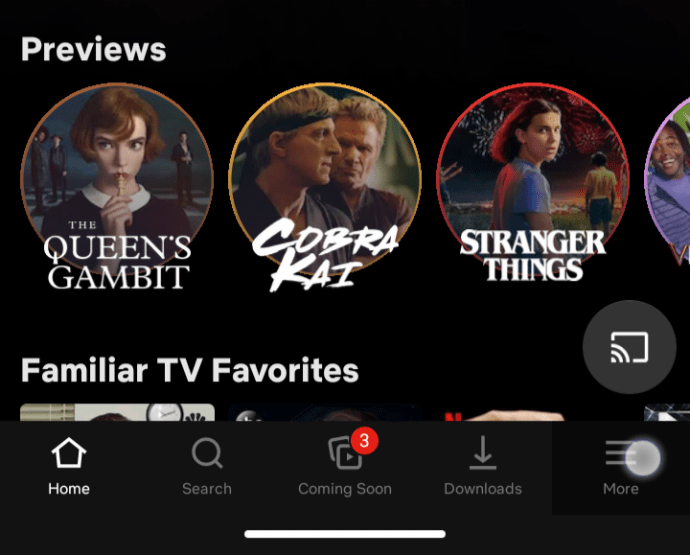
- Ardından, üzerine dokunun Uygulama ayarları.
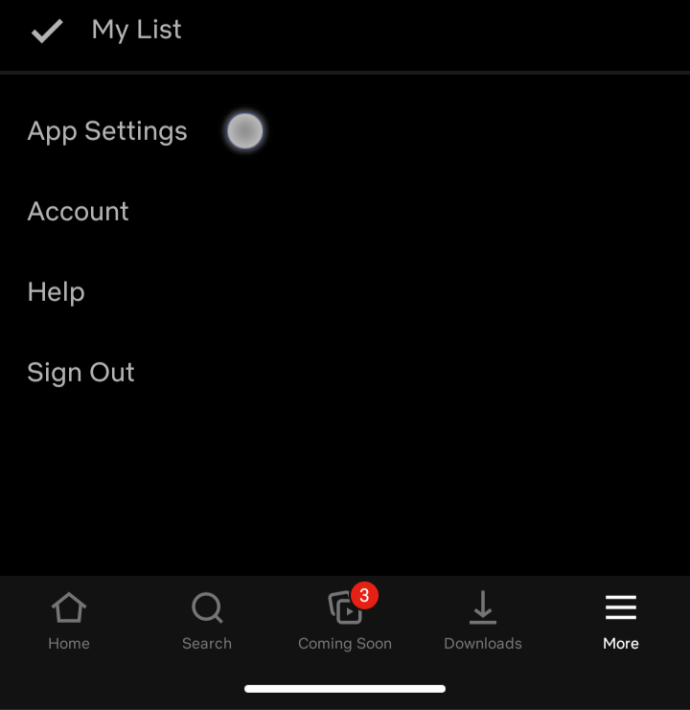
- Yüksek kaliteli indirmeler için Video Kalitesini İndir içinde İndirilenler Bölüm.
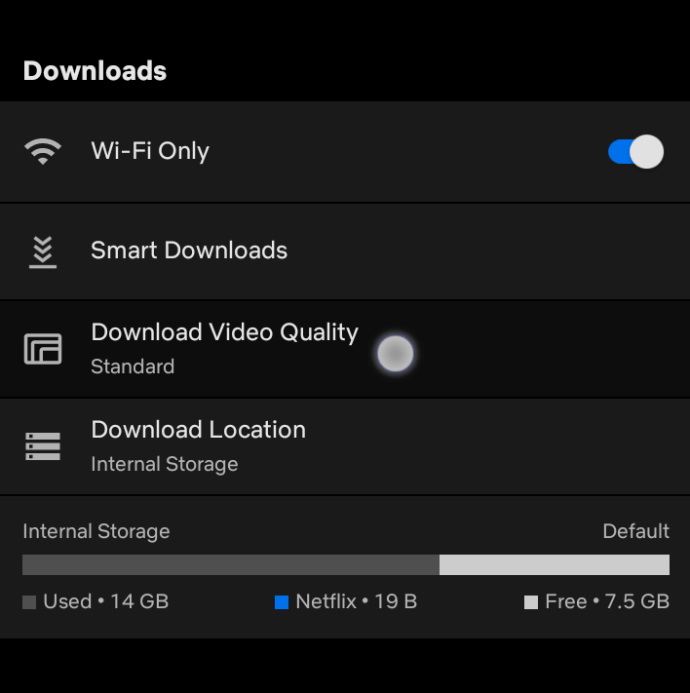
- Ardından, üzerine dokunun Yüksek içinde Video Kalitesini İndir seçenekler.
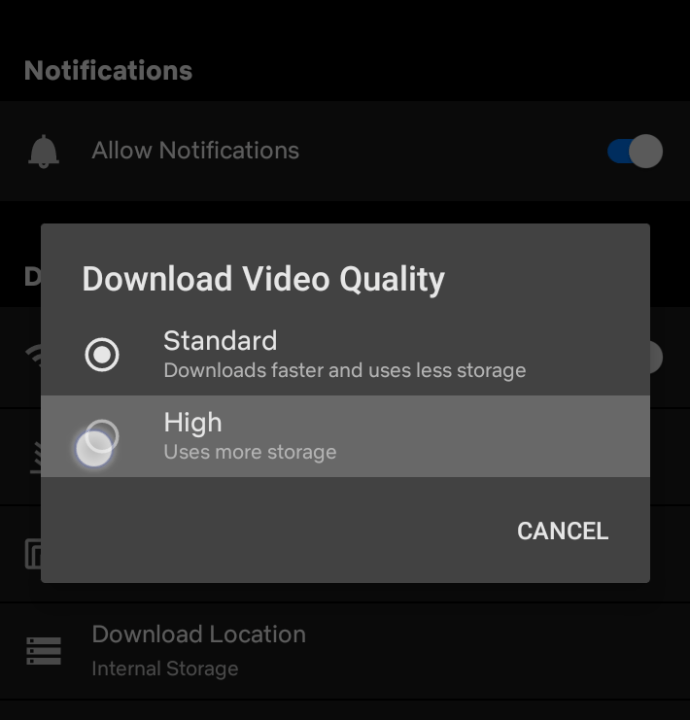
- Akış için geçerli olanı yukarı kaydırın Uygulama ayarları menü ve seçin Hücresel Veri Kullanımı.
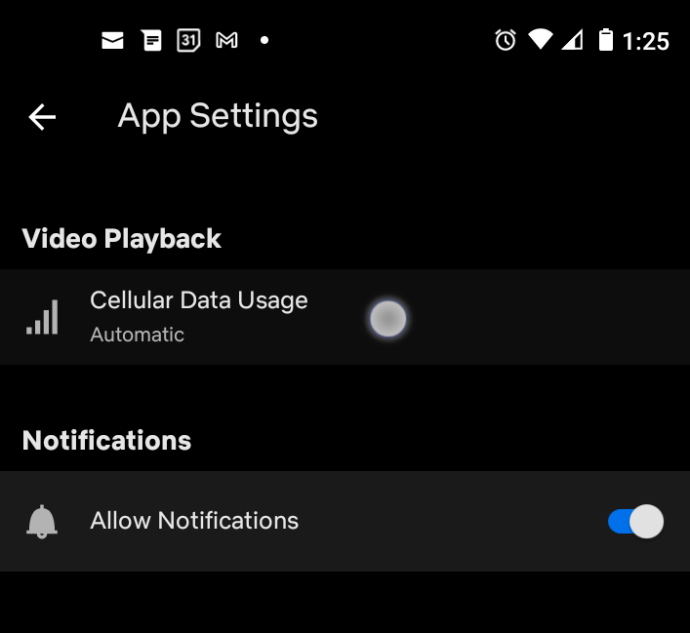
- İçinde Hücresel Veri Kullanımı ayarlar, çevir Otomatik kapalı.
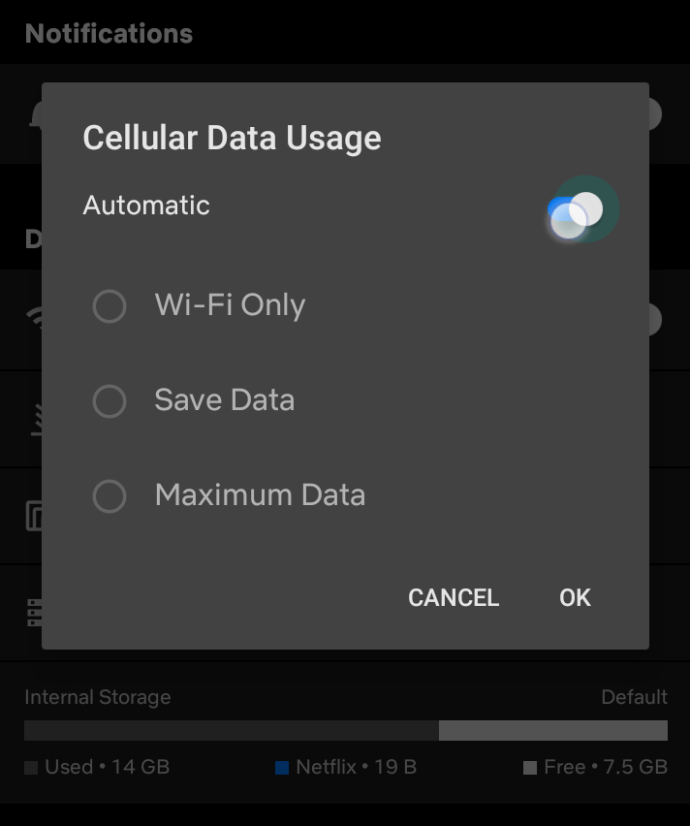
- Ardından, seçin Maksimum Veri En iyi video kalitesi için.

UHD İçeriği Akışı İçin Gereksinimler
HD Ultra'da içerik akışı, yalnızca daha yüksek bir abonelik seviyesinden ve bazı ayarların değiştirilmesinden fazlasını gerektirir. Daha net içeriği desteklemek için uygun ekipmana ihtiyacınız olacak. Netflix, aşağıdakilere sahip olmanızı önerir:
- En az 25 mbps internet hızı—Hızlarınızı artırmak için fiziksel bir Ethernet kablosu kullanmak isteyebilirsiniz.
- Bilgisayarınızda yayın yapıyorsanız 60 Hz'lik bir monitör.
- HD Ultra içeriğiyle uyumlu bir televizyon—modelleri, Netflix Yardım Merkezi'ni ziyaret edip TV Üreticisi yazarak bulabilirsiniz.
Tüm gereksinimleri yerine getirdikten sonra, gitmeye hazırsınız! HD Ultra içeriğin keyfini çıkarmaya başlayın.
İçeriği Bulma
Artık UHD içeriği yayınlamaya hazır olduğunuza göre, bu içeriğin akışını sağlamanız gerekecek. Netflix'teki tüm içeriğin UHD olarak mevcut olmadığını unutmayın. İster eski bir şov olsun, ister daha yüksek tanımlı bir formatta piyasaya sürülmemiş olsun, bazı şovlarda ve filmlerde Standart Çözünürlük ile yetinmeniz gerekebilir.
Arama yaparak veya bir diziyi kontrol ederek daha kaliteli içerik izlemeye başlayabilirsiniz. İşte nasıl:
Arama yapmak için Netflix'in Aramasını kullanın ve 'UHD' yazın. Gösteriler, diziler ve filmlerin bir listesi görünecektir. İlerleyin, birini seçin ve izlemeye başlayın.

Fark edeceğiniz gibi, mevcut oyunların çoğu daha yeni olduğundan Meredith'i Office'ten tam UHD olarak izleyemeyebilirsiniz.
Ardından, bir başlığın daha yüksek kalitede mevcut olup olmadığını aşağıdaki düğmeyi tıklayarak anlayabilirsiniz. Daha fazla bilgi seçenek.

Bir gösteriye tıklarsanız, sağ üst köşede başlığın yanında '4K Ultra HD' görünecektir. Daha da iyisi, sizin için uygunsa Netflix içeriği otomatik olarak daha yüksek çözünürlükte oynatacaktır.
Sorun giderme
Bu işleve sahip hiçbir şov görünmüyorsa, bunun nedeni UHD içeriği için uygun olmamanızdır. Yukarıdaki tüm kriterleri karşılayıp karşılamadığınızı kontrol edin veya yine de UHD içeriği alamıyorsanız Netflix Destek ile iletişime geçin. İnternet hızınızın yavaş olduğunu düşünüyorsanız, mobil cihazınız varsa Hız Testi web sitesini veya uygulamasını kullanabilirsiniz.

Ne yazık ki, aslında UHD içerik akışı yaptığınızı doğrulamanın iyi bir yolu yok. Tabii ki bunu görsel kaliteden anlayabilmelisiniz, ancak Netflix ve çoğu TV üreticisi ekran kalitesini test etme seçeneği sunmuyor.
Sıkça Sorulan Sorular
Netflix HD ve UHD akışı hakkında en sık sorulan soruların bazı yanıtlarını burada bulabilirsiniz.
Ultra HD'ye yükseltmeye değer mi?
Bu sorunun cevabı büyük ölçüde size bağlı. Daha iyi netlik ve görüntü kalitesinden hoşlanıyorsanız veya yalnızca hevesli bir yayıncıysanız, evet, muhtemelen yükseltmeye değer. Netflix'i sık sık izlemeyen veya bir süredir TV'sini yükseltmemiş olanlar için daha düşük seviyeli bir pakete bağlı kalmak en iyisidir.
Değere ek olarak, Netflix'in daha yüksek katmanlı paketine sahip olduğunuzda elde ettiğiniz ekstra akışlar da olur. Aynı hesabı kullanan birden fazla kişi varsa, herkesin kesintisiz yayın yapabilmesi için yükseltme yapmanız gerekir.
Netflix'te neden daha yüksek kaliteyi seçemiyorum?
Daha yüksek kaliteli içerik akışı seçeneği sizin için çalışmayabilir veya hiç görünmeyebilir. Paketinizi yükselttikten sonra yapmanız gereken ilk şey, hesabınızdaki her profil için ayarları ziyaret etmek ve üzerine dokunun. Ayarlar. bulun Oynatma Ayarları ve en yüksek kalite seçeneğini açın. Bu işlem, bir wifi kaynağından yayın yapıyorsanız daha fazla veri kullanacak olsa da, hiçbir şeyi etkilememelidir.
Seçeneği açtıysanız ve hala HD kalitesinde içerik almıyorsanız Netflix'i kapatın ve tekrar açın. Bu adım, uygulamaya yeni ayarları kaydetmesi için zaman tanır. HD içeriğiniz hala çalışmıyorsa ve HD özellikli bir cihazla en az 25 mbps çalıştırdığınızı onayladıysanız daha fazla yardım için Netflix Desteği ile iletişime geçin.
Netflix UHD, 4K ile aynı mı?
UHD ve 4K teknik olarak farklı olsa da (gerçek 4K, UHD'den biraz daha yüksek piksel oranına sahiptir), çoğu tüketici kalitede bir fark görmeyecektir. Sizi şaşırtabilir, ancak birçok TV'nin reklamı aslında Ultra Yüksek Çözünürlük olduklarında 4K olarak gösterilir.
4k televizyonum var ama uyumlu değil. Neden olmasın?
İşte 4K ve UHD TV'ler hakkında önemli bilgiler; 2014'ten önce üretilenler (hatta bazıları 2014'ten sonra) uygun HEVC kod çözücüyü içermiyordu. Esasen bu, TV'nizin Netflix'in UHD içeriğini UHD içeriği olarak göstermesini mümkün kılar.
Netflix HD/UHD İçeriği
Artık Netflix'te HD/UHD içerik akışı yapmak istediğinizde neyi kontrol edeceğinizi bildiğinize göre, hazır olmanız gerekir. Ayrıca, bağlantınızın ölçülüp ölçülmediğini görmek için bağlantınızı kontrol etmeyi unutmayın; bu, daha yüksek kaliteli çözünürlükteki içeriği görüntüleme konusunda sorun yaşamaya devam ediyorsanız akış kalitesini düşürebilir.
Netflix'teki HD ve UHD içeriğine erişimde herhangi bir sorun yaşadınız mı? Netflix'te HD/UHD olarak ne yayınlıyorsunuz?